Para ser possível criar a Flange de Contorno, ative Chapa de Metal Padrão.
Nota: Complete o tutorial Estilos de Chapas de Metal (quando você tiver tempo) para entender as inter-relações entre os Materiais, Regras da Chapa de Metal e Regras de Desdobramento de Chapas de Metal. Estabelecendo corretamente um conjunto de Regras de Chapas de Metal para o seu trabalho, e assegurando que estas regras estão ativadas como padrão em seu arquivo Chapas de Metal.ipt, você será capaz de iniciar um projeto de desenho de chapa de metal sem ter que editar os Padrões de Chapa de Metal cada vez que você iniciar o desenho de uma nova peça.
- Na faixa de opções, clique na
guia Chapa de metal
 painel Configuração
painel Configuração
 Valores padrão de chapa de metal
ou clique com o botão direito do mouse e selecione Valores padrão de chapa no menu de indicadores.
Valores padrão de chapa de metal
ou clique com o botão direito do mouse e selecione Valores padrão de chapa no menu de indicadores. - Tome nota dos próximos itens:
- Nome da Regra da Chapa de Metal
- Estado da caixa de verificação paraUtilizar a Espessura das Regras.
- Valores no campo da Espessura
Se a Utilização da Espessura da Regra é verificada, e os valores no campo Espessuraé diferente de 2 mm, clique na caixa de avaliação para remover a avaliação.
- O campo Espessura está, agora, disponível. Entre2 mmpara substituir o valor neste campo.
- Clique em OK para aplicar a espessura 2 mm ao arquivo do modelo atual.
Nota: Estes passos permitem que você sobre-escreva a espessura do material indicado pela Regra de Chapa de Metal ativa. Na maioria dos casos, você inicia seus desenhos utilizando o modelo que tem uma Regra de Chapa de Metal apropriada ativa. Ou, você previamente criou as Regras da Chapa de Metal para o seu trabalho que você pode selecionar da lista de Regras inativas disponível na biblioteca comum a Estilos e Padrões.
Agora, você pode criar o Flange de Contorno.
- Na faixa de opções, clique na
guia Chapa de metal
 painel Criar
painel Criar
 Flange de contorno
.
Flange de contorno
. - Na janela de desenho, clique no esboço de três linhas que concluiu previamente. Note que a espessura de 2 mm da Flange de Contorno da chapa de metal é visualizada e que está deslocada para dentro.
- Na caixa de diálogo Flange de Contorno, clique na opção Inverter Lado. A espessura do material de 2 mm pode, agora, ser deslocada para o perfil externo, como mostrado na imagem seguinte:
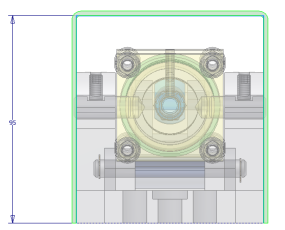
- Com a caixa de diálogo da Flange de Contorno ativa, ajuste sua vista (utilizando tanto View Cube ou Girar) para ver o lado do modelo, como segue:
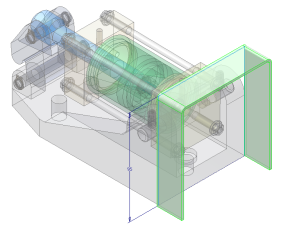
A seguir, altere a direção de criação da flange e meça uma aresta existente para finalizar a criação da flange de contorno.